我们在上一篇博客《Android UI设计——ViewPage中PagerTabStrip与PagerTitleStrip添加标题栏(三)》 中学习了如何为ViewPager添加标题,划分类目,我们使用的是Google给我们提供的PagerTabStrip与PagerTitleStrip两个控件。通过博客中我们也可以看到,使用PagerTabStrip与PagerTitleStrip控件添加的标题栏在实际的开发中很少见到。大部分还是使用自定义的标题栏,接下来我们看看如何添加自定义的标题栏……
1. 定义总体布局。我们使用相对布局,使用前我们首先要知道相对布局的布局方式有先来后到,如果两个布局重叠的话,先定义的控件会被放在布局的下面。这里我们定义一个ViewPager充满相对布局,在相对布局的顶端Top处再放置一个线性布局,分别来放置ViewPager不同页面的Title,在线性布局的下面放置一个ImageView用于实现滚动条动画的滚动。
<RelativeLayout xmlns:android="http://schemas.android.com/apk/res/android"
android:layout_width="match_parent"
android:layout_height="match_parent">
<android.support.v4.view.ViewPager
android:id="@+id/viewpager_define_title"
android:layout_width="match_parent"
android:layout_height="match_parent">
</android.support.v4.view.ViewPager>
<LinearLayout
android:layout_width="match_parent"
android:layout_height="wrap_content"
android:background="#ffffff"
android:orientation="vertical">
<LinearLayout
android:layout_width="match_parent"
android:layout_height="wrap_content"
android:orientation="horizontal">
<TextView
android:id="@+id/textview_pager1"
android:layout_width="0dp"
android:layout_height="wrap_content"
android:layout_gravity="center"
android:layout_weight="1"
android:gravity="center"
android:text="新闻"
android:textSize="20sp" />
<TextView
android:id="@+id/textview_pager2"
android:layout_width="0dp"
android:layout_height="wrap_content"
android:layout_gravity="center"
android:layout_weight="1"
android:gravity="center"
android:text="娱乐"
android:textSize="20sp" />
<TextView
android:id="@+id/textview_pager3"
android:layout_width="0dp"
android:layout_height="wrap_content"
android:layout_gravity="center"
android:layout_weight="1"
android:gravity="center"
android:text="财经"
android:textSize="20sp" />
</LinearLayout>
<ImageView
android:id="@+id/imageview_cursor"
android:layout_width="match_parent"
android:layout_height="wrap_content"
android:scaleType="matrix"
android:src="@mipmap/image" />
</LinearLayout>
</RelativeLayout>
- 1
- 2
- 3
- 4
- 5
- 6
- 7
- 8
- 9
- 10
- 11
- 12
- 13
- 14
- 15
- 16
- 17
- 18
- 19
- 20
- 21
- 22
- 23
- 24
- 25
- 26
- 27
- 28
- 29
- 30
- 31
- 32
- 33
- 34
- 35
- 36
- 37
- 38
- 39
- 40
- 41
- 42
- 43
- 44
- 45
- 46
- 47
- 48
- 49
- 50
- 51
- 52
- 53
- 54
- 55
- 56
- 57
- 58
- 59
- 60
- 61
- 1
- 2
- 3
- 4
- 5
- 6
- 7
- 8
- 9
- 10
- 11
- 12
- 13
- 14
- 15
- 16
- 17
- 18
- 19
- 20
- 21
- 22
- 23
- 24
- 25
- 26
- 27
- 28
- 29
- 30
- 31
- 32
- 33
- 34
- 35
- 36
- 37
- 38
- 39
- 40
- 41
- 42
- 43
- 44
- 45
- 46
- 47
- 48
- 49
- 50
- 51
- 52
- 53
- 54
- 55
- 56
- 57
- 58
- 59
- 60
- 61
2. 这一步大家都很熟悉,自定义MyPagerAdapter,继承PagerAdapter实现其中的四个方法:
getCount()
isViewFromObject(View, Object)
instantiateItem(ViewGroup, int)
destroyItem(ViewGroup, int, Object)
public class MyPagerAdapter extends PagerAdapter {
private List<View> mViews;
public MyPagerAdapter(List<View> mViews) {
this.mViews = mViews;
}
@Override
public int getCount() {
return mViews.size();
}
@Override
public boolean isViewFromObject(View view, Object o) {
return view == o;
}
@Override
public Object instantiateItem(ViewGroup container, int position) {
container.addView(mViews.get(position));
return mViews.get(position);
}
@Override
public void destroyItem(ViewGroup container, int position, Object object) {
container.removeView(mViews.get(position));
}
}
- 1
- 2
- 3
- 4
- 5
- 6
- 7
- 8
- 9
- 10
- 11
- 12
- 13
- 14
- 15
- 16
- 17
- 18
- 19
- 20
- 21
- 22
- 23
- 24
- 25
- 26
- 27
- 28
- 29
- 30
- 31
- 1
- 2
- 3
- 4
- 5
- 6
- 7
- 8
- 9
- 10
- 11
- 12
- 13
- 14
- 15
- 16
- 17
- 18
- 19
- 20
- 21
- 22
- 23
- 24
- 25
- 26
- 27
- 28
- 29
- 30
- 31
3. Activity中定义ViewPager对象,将三个布局页面通过适配器MyPagerAdapter添加到ViewPager中。通过监听ViewPager的动作,来实现滚动条动画的切换。县贴出全部代码,随后逐步讲解。
public class DefineTitleActivity extends Activity {
private List<View> mViews;
private LayoutInflater mInflater;
private ViewPager mViewPager;
private ImageView mImageCursor;
private int mCursorWidth;
private int mOffset;
private int currIndex = 0;
private MyPagerAdapter myPagerAdapter;
@Override
protected void onCreate(Bundle savedInstanceState) {
super.onCreate(savedInstanceState);
requestWindowFeature(Window.FEATURE_NO_TITLE);
setContentView(R.layout.activity_define_title);
mViewPager = (ViewPager) findViewById(R.id.viewpager_define_title);
mInflater = getLayoutInflater();
mViews = new ArrayList<View>();
View view1 = mInflater.inflate(R.layout.item_frist, null);
View view2 = mInflater.inflate(R.layout.item_second, null);
View view3 = mInflater.inflate(R.layout.item_third, null);
mViews.add(view1);
mViews.add(view2);
mViews.add(view3);
initCursorPos();
myPagerAdapter = new MyPagerAdapter(mViews);
mViewPager.setAdapter(myPagerAdapter);
mViewPager.setOnPageChangeListener(new ViewPager.OnPageChangeListener() {
int one = mOffset * 2 + mCursorWidth;
int two = one * 2;
@Override
public void onPageScrolled(int position, float positionOffset, int positionOffsetPixels) {
}
@Override
public void onPageSelected(int position) {
Animation animation = null;
switch (position) {
case 0:
if (currIndex == 1) {
animation = new TranslateAnimation(one, 0, 0, 0);
} else if (currIndex == 2) {
animation = new TranslateAnimation(two, 0, 0, 0);
}
break;
case 1:
if (currIndex == 0) {
animation = new TranslateAnimation(mOffset, one, 0, 0);
} else if (currIndex == 2) {
animation = new TranslateAnimation(two, one, 0, 0);
}
break;
case 2:
if (currIndex == 0) {
animation = new TranslateAnimation(mOffset, two, 0, 0);
} else if (currIndex == 1) {
animation = new TranslateAnimation(one, two, 0, 0);
}
break;
}
currIndex = position;
animation.setFillAfter(true);
animation.setDuration(300);
mImageCursor.startAnimation(animation);
}
@Override
public void onPageScrollStateChanged(int state) {
}
});
}
private void initCursorPos() {
mImageCursor = (ImageView) findViewById(R.id.imageview_cursor);
mCursorWidth = BitmapFactory.decodeResource(getResources(), R.mipmap.image).getWidth();
DisplayMetrics metrics = new DisplayMetrics();
getWindowManager().getDefaultDisplay().getMetrics(metrics);
int screenW = metrics.widthPixels;
mOffset = (screenW / mViews.size() - mCursorWidth) / 2;
Matrix matrix = new Matrix();
matrix.postTranslate(mOffset, 0);
mImageCursor.setImageMatrix(matrix);
}
}
- 1
- 2
- 3
- 4
- 5
- 6
- 7
- 8
- 9
- 10
- 11
- 12
- 13
- 14
- 15
- 16
- 17
- 18
- 19
- 20
- 21
- 22
- 23
- 24
- 25
- 26
- 27
- 28
- 29
- 30
- 31
- 32
- 33
- 34
- 35
- 36
- 37
- 38
- 39
- 40
- 41
- 42
- 43
- 44
- 45
- 46
- 47
- 48
- 49
- 50
- 51
- 52
- 53
- 54
- 55
- 56
- 57
- 58
- 59
- 60
- 61
- 62
- 63
- 64
- 65
- 66
- 67
- 68
- 69
- 70
- 71
- 72
- 73
- 74
- 75
- 76
- 77
- 78
- 79
- 80
- 81
- 82
- 83
- 84
- 85
- 86
- 87
- 88
- 89
- 90
- 91
- 92
- 93
- 94
- 95
- 96
- 97
- 1
- 2
- 3
- 4
- 5
- 6
- 7
- 8
- 9
- 10
- 11
- 12
- 13
- 14
- 15
- 16
- 17
- 18
- 19
- 20
- 21
- 22
- 23
- 24
- 25
- 26
- 27
- 28
- 29
- 30
- 31
- 32
- 33
- 34
- 35
- 36
- 37
- 38
- 39
- 40
- 41
- 42
- 43
- 44
- 45
- 46
- 47
- 48
- 49
- 50
- 51
- 52
- 53
- 54
- 55
- 56
- 57
- 58
- 59
- 60
- 61
- 62
- 63
- 64
- 65
- 66
- 67
- 68
- 69
- 70
- 71
- 72
- 73
- 74
- 75
- 76
- 77
- 78
- 79
- 80
- 81
- 82
- 83
- 84
- 85
- 86
- 87
- 88
- 89
- 90
- 91
- 92
- 93
- 94
- 95
- 96
- 97
这一块稍微有点难理解,在Activity中我们首先进行了页面数据的初始化,然后将页面通过适配器添加到ViewPager中。然后我们通过监听ViewPager对象,当页面变化时,我们需要将滚动条图片移动位置。然后,难点来了,我们如何移动位置?移动多少?
我们通过下面这个图片来理解滚动条动画的设置。
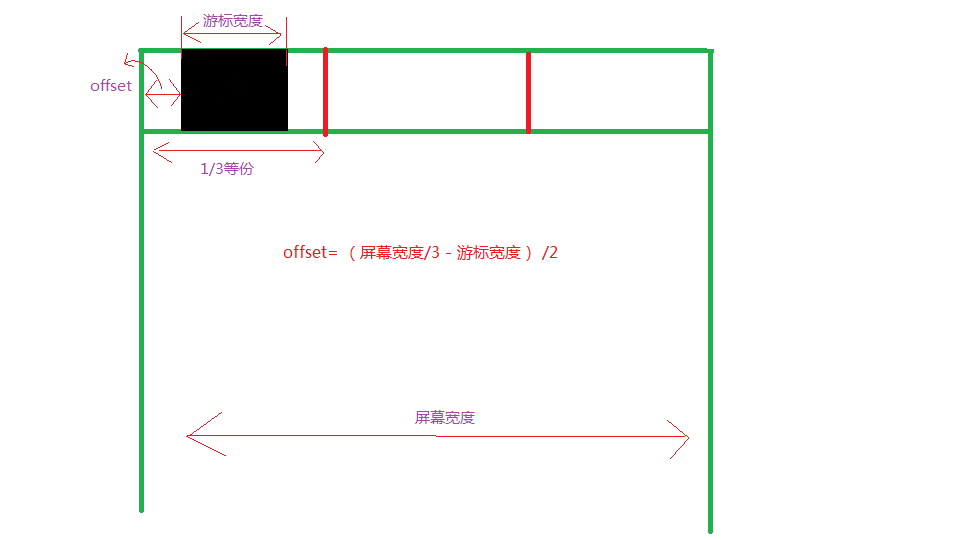
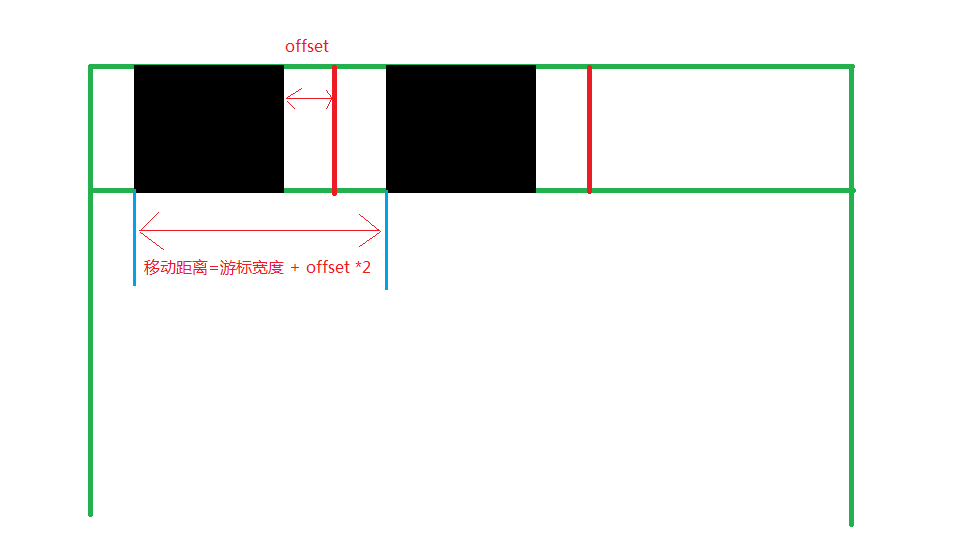
(此处图片引用于链接)
设置初始动画的位置
private void initCursorPos() {
mImageCursor = (ImageView) findViewById(R.id.imageview_cursor);
mCursorWidth = BitmapFactory.decodeResource(getResources(), R.mipmap.image).getWidth();
DisplayMetrics metrics = new DisplayMetrics();
getWindowManager().getDefaultDisplay().getMetrics(metrics);
int screenW = metrics.widthPixels;
mOffset = (screenW / mViews.size() - mCursorWidth) / 2;
Matrix matrix = new Matrix();
matrix.postTranslate(mOffset, 0);
mImageCursor.setImageMatrix(matrix);
}
在监听中通过重写onPageSelected(int position)方法,实现动画的切换。
@Override
public void onPageSelected(int position) {
Animation animation = null;
switch (position) {
case 0:
if (currIndex == 1) {
animation = new TranslateAnimation(one, 0, 0, 0);
} else if (currIndex == 2) {
animation = new TranslateAnimation(two, 0, 0, 0);
}
break;
case 1:
if (currIndex == 0) {
animation = new TranslateAnimation(mOffset, one, 0, 0);
} else if (currIndex == 2) {
animation = new TranslateAnimation(two, one, 0, 0);
}
break;
case 2:
if (currIndex == 0) {
animation = new TranslateAnimation(mOffset, two, 0, 0);
} else if (currIndex == 1) {
animation = new TranslateAnimation(one, two, 0, 0);
}
break;
}
currIndex = position;
animation.setFillAfter(true);
animation.setDuration(300);
mImageCursor.startAnimation(animation);
}
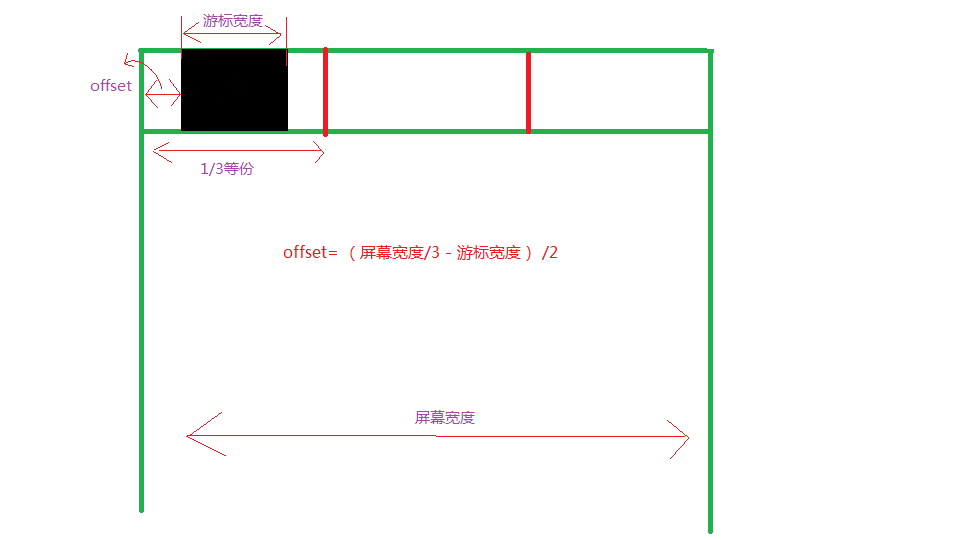
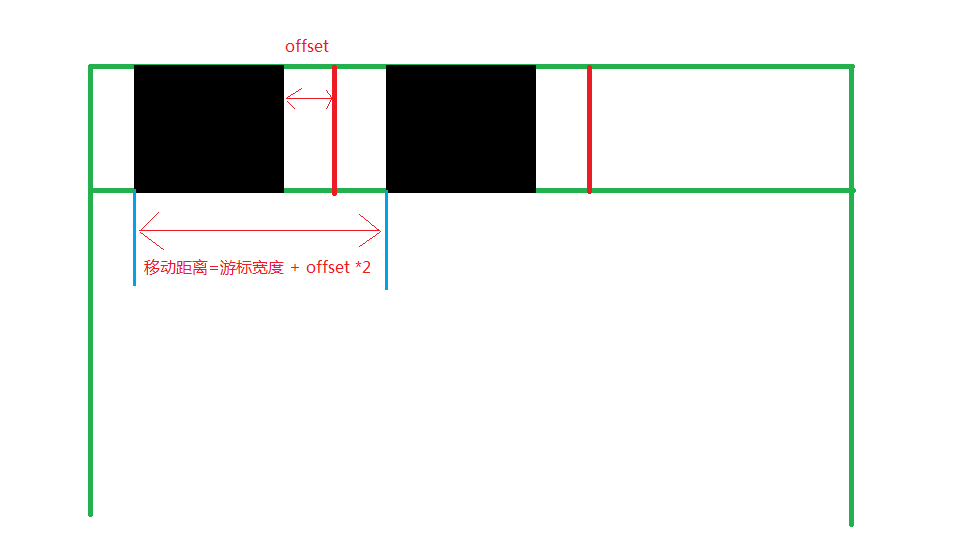






















 2218
2218

 被折叠的 条评论
为什么被折叠?
被折叠的 条评论
为什么被折叠?








